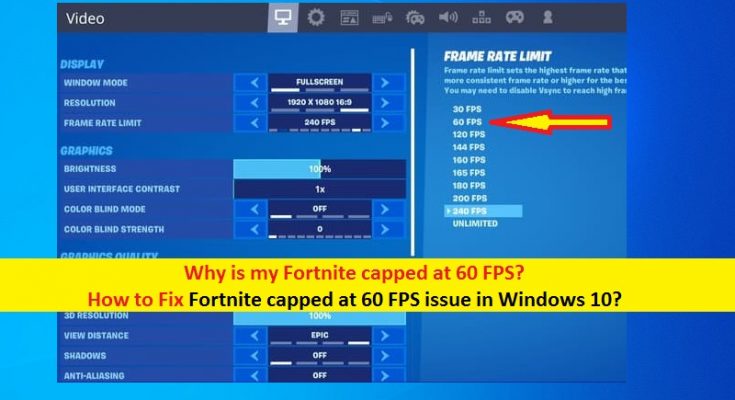Se stai cercando “Perché il mio Fortnite è limitato a 60 FPS” e “Come risolvere il problema di Fortnite limitato a 60 FPS in Windows 10”, allora sei nel posto giusto per la soluzione. Qui sarai guidato con semplici passaggi/metodi per risolvere il problema. Iniziamo la discussione.
“Fortnite”: Fortnite è un videogioco online progettato e sviluppato da Epic Games. Questo gioco è disponibile in tre diverse modalità di gioco, tra cui Fortnite: Save the World, Fortnite Battle Royale e Fornite Creative. Fortnite: Save the World è disponibile solo per Microsoft Windows, MacOS, PlayStation 4 e Xbox One, mentre Fortnite Battle Royale e Fortnite Creative sono stati rilasciati su tutte queste piattaforme e anche per i dispositivi Ninetendo Switch, iOS e Android.
Tuttavia, diversi utenti o giocatori di Fortnite hanno riferito di aver affrontato il problema “Fortnite limitato a 60 FPS” nel computer Windows 10 mentre configuravano le impostazioni di gioco per eseguire Fortnite con un valore FPS più alto. Questo problema indica che il gioco Fortnite è in esecuzione a 60 FPS (frame al secondo) anche quando hai configurato le impostazioni di gioco per eseguire il gioco a un FPS più alto.
60 FPS non sono considerati male e i giocatori ricevono un’esperienza piuttosto fluida. Ma aumentare il valore dell’FPS nelle impostazioni di gioco di Fortnite offre prestazioni ed esperienza di gioco migliorate ed è per questo che tu e numerosi giocatori di Fortnite preferite utilizzare un valore più alto di FPS nel gioco. Sfortunatamente, non sono riusciti a eseguire il gioco Fortnite all’FPS che desideravano o che hanno configurato nelle impostazioni. Potrebbero esserci dei problemi, ecco perché Fortnite è limitato a 60 FPS.
Perché il mio Fortnite è limitato a 60 FPS?
Una possibile ragione alla base di questo problema può essere un problema con i driver della scheda grafica nel PC Windows. Il driver della scheda grafica obsoleto/corrotto o incompatibile installato nel computer può causare problemi con i programmi di grafica e i giochi. Se desideri eseguire giochi come Fortnite su computer Windows con prestazioni elevate e migliorate, assicurati di avere la versione più recente e compatibile del driver della scheda grafica installata nel computer Windows. In caso contrario, aggiorna o reinstalla il driver della scheda grafica nel PC Windows e controlla se puoi eseguire il gioco Fortnite senza problemi come Fortnite limitato a 60 FPS.
Il problema di Fortnite bloccato/bloccato a 60 FPS può verificarsi a causa di una frequenza di aggiornamento insufficiente del monitor. In tal caso, puoi provare a risolvere il problema abilitando VSync che sincronizza la frequenza dei fotogrammi del gioco con la frequenza di aggiornamento sul monitor, il che aiuta con lo strappo dello schermo. Questo problema può verificarsi anche a causa della corruzione nei file di gioco di Fortnite. Puoi verificare l’integrità dei file di gioco utilizzando l’app Epic Game Launcher per risolvere il problema. Andiamo per la soluzione.
Come riparare Fortnite limitato a 60 FPS in Windows 10?
Metodo 1: Risolvi il problema “Fortnite limitato a 60 FPS” con “PC Repair Tool”
Se questo problema si verifica a causa di alcuni problemi nel computer Windows, puoi provare a risolvere il problema con PC Repair Tool. Questo software ti offre la possibilità di trovare e correggere errori BSOD, errori EXE, errori DLL, problemi con programmi/applicazioni, problemi di malware o virus, file di sistema o problemi di registro e altri problemi di sistema con pochi clic.
Metodo 2: controlla la frequenza del monitor
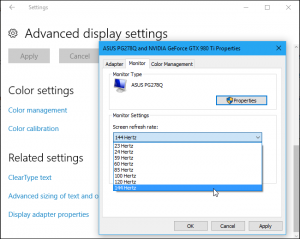
La frequenza del monitor gioca un ruolo importante nel numero di FPS che possono essere estratti dal gioco. Il monitor standard viene fornito con 60Hz in ufficio o in qualsiasi altro luogo in cui le capacità di elaborazione video non sono importanti. Se il tuo FPS nel gioco è impostato per funzionare a 144, non sarà possibile senza un monitor a 144hz. Quindi, dovresti assicurarti che il tuo frame rate sia correlato alle capacità del tuo monitor.
Passaggio 1: premere i tasti “Windows + I” sulla tastiera per aprire l’app “Impostazioni” in Windows 10
Passaggio 2: nell’app “Impostazioni”, vai su “Sistema> Schermo> Impostazioni schermo avanzate”
Passaggio 3: controlla la sezione “Frequenza di aggiornamento” e assicurati che sia impostata sull’impostazione più alta possibile. Se il tuo monitor è in grado di tirare solo 60 o 75 Hz, la frequenza dei fotogrammi di gioco di Fortnite non può superare quel numero. Se vuoi aumentare gli FPS nel gioco, dovrai acquistare un monitor più capace.
Metodo 3: usa la modalità Performance nel gioco Fortnite
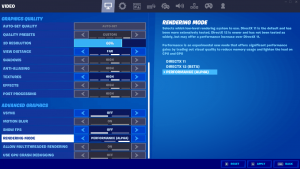
Puoi anche risolvere questo problema utilizzando l’impostazione di gioco Fortnite “Modalità prestazioni” che ti aiuta a migliorare drasticamente l’output FPS. Per abilitare questa funzione, segui i passaggi seguenti.
Passaggio 1: apri il gioco “Fortnite” nel PC Windows e vai su “Impostazioni”
Passaggio 2: nelle impostazioni di gioco, trova e vai alla sezione “Modalità di rendering” e fai clic sulla freccia destra fino a trovare l’opzione “Prestazioni (Alpha)”
Passaggio 3: una volta terminato, riavvia il gioco Fortnite e controlla se il problema è stato risolto.
Metodo 4: aggiorna i driver della scheda grafica in Windows 10
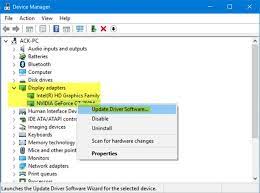
L’aggiornamento del driver della scheda grafica all’ultima versione disponibile può risolvere questo problema. Proviamo.
Passaggio 1: premere i tasti “Windows + X” sulla tastiera e selezionare “Gestione dispositivi”
Passaggio 2: in “Gestione dispositivi”, espandi la categoria “Schede video”, fai clic con il pulsante destro del mouse sul driver della scheda grafica e seleziona “Aggiorna Autista’. Segui le istruzioni sullo schermo per completare il processo di aggiornamento. Puoi anche scaricare e installare l’ultima versione del driver della scheda grafica dal sito ufficiale del produttore della scheda grafica.
Passaggio 3: una volta terminato, riavvia il computer per vedere le modifiche e verificare se il problema è stato risolto.
Scarica o reinstalla l’aggiornamento del driver della scheda grafica in Windows 10 [Automaticamente]
Puoi anche provare ad aggiornare tutti i driver di Windows alla versione più recente con lo “Strumento di aggiornamento automatico dei driver”. Questo software troverà e scaricherà automaticamente i driver più recenti per tutti i driver di dispositivo Windows 10, inclusi i driver della scheda grafica, quindi li installerà nel computer.
Metodo 5: verifica l’integrità dei file di gioco
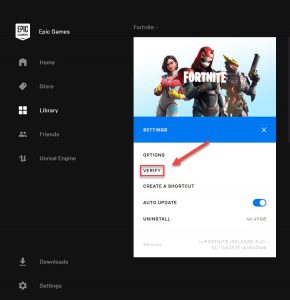
Questo problema può essere dovuto a corruzione o file di gioco Fortnite mancanti. Puoi verificare l’integrità dei file di gioco per risolvere il problema.
Passaggio 1: apri l’app “Epic Game Launcher” in Windows 10 tramite la ricerca di Windows
Passaggio 2: vai su “Libreria” e trova “Fortnite”
Passaggio 3: fai clic su “Tre punti orizzontali” accanto al gioco e seleziona “Verifica”.
Metodo 6: utilizzare la modalità di gioco/disattivare la barra di gioco nelle impostazioni di Windows 10
Passaggio 1: apri l’app “Impostazioni” in Windows 10 e vai alla sezione “Giochi”
Passaggio 2: nel riquadro di destra, disabilitare “Game Bar” e quindi selezionare “Modalità di gioco” nel riquadro di sinistra
Passaggio 3: attiva l’opzione “Modalità gioco” se è disattivata. Al termine, riavvia il gioco e verifica se il problema è stato risolto.
Conclusione
Sono sicuro che questo post ti ha aiutato a sapere perché il mio Fortnite è limitato a 60 FPS e come risolvere Fortnite limitato a 60 FPS in Windows 10. Puoi leggere e seguire le nostre istruzioni per farlo. È tutto. Per qualsiasi suggerimento o domanda, si prega di scrivere nella casella dei commenti qui sotto.